Wi-Fi 6 е екосистема, а не просто рутер -
„Проблемът“ с Wi-Fi 6 и всички стандарти за безжична мрежа е, че не е достатъчно да закупите нов рутер с Wi-Fi 6 . За да се насладите на всички предимства, като по-бързи скорости, по-ниска латентност, по-голяма честотна лента на мрежата и така нататък, имате нужда също от компютри, смартфони и други устройства, които се свързват с Wi-Fi 6 мрежи. ASUS , като компания, е много добре позиционирана в екосистемата на Wi-Fi 6 и предлага на потребителите много устройства, които са съвместими с Wi-Fi 6 . Ето как ASUS ви помага да се насладите на всички предимства на Wi-Fi 6 мрежа:
СЪВЕТ:(TIP:) Ако не знаете как да изберете следващия рутер, който искате да закупите, ето 10 неща, които трябва да имате предвид(10 things to consider) и как да изберете безжичен рутер на ASUS за вашия дом(how to choose an ASUS wireless router for your home) .
1. Лаптопи с Wi-Fi 6
ASUS е един от най-големите производители на лаптопи в света, произвеждащ много модели за различни ниши и нужди, от игри през бизнес до създаване на професионално съдържание. Една от най-впечатляващите серии лаптопи е ASUS ZenBook Pro Duo . Тези лаптопи съчетават настройка с двоен екран с мощен хардуер и уникален дизайн, който е получил много награди.

ASUS ZenBook Pro Duo работи с Wi-Fi 6 мрежи
Заедно с по-достъпния ASUS ZenBook Duo , тази гама е чудесен избор за работа от разстояние(great choice for remote work) . Взехме ZenBook Duo (нашият основен работен лаптоп) и проведохме бърз SpeedTest в нашата мрежа, управляван от безжичен рутер ASUS RT-AX58U . В нашата Wi-Fi 6 мрежа достигнахме максимум 801,36 Mbps за скоростта на изтегляне.
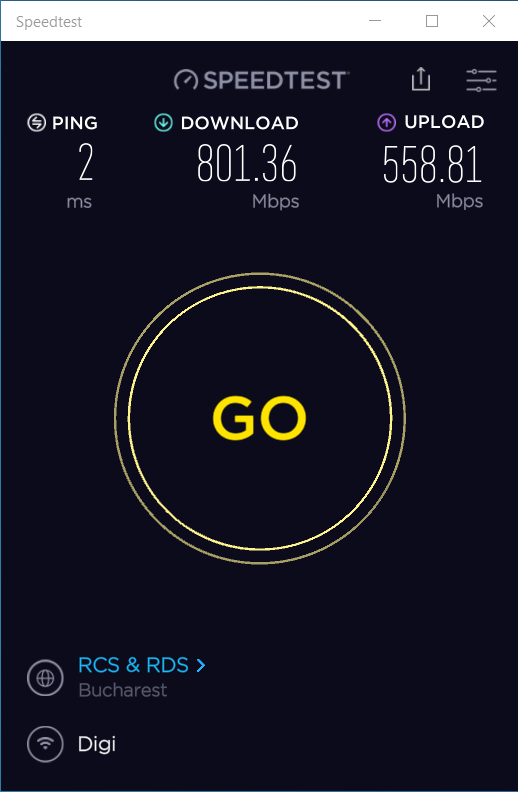
Скоростта, която получавате с Wi-Fi 6 на ASUS ZenBook Duo
Кой не би бил продуктивен при такива скорости? Сбогом(Goodbye) видео с ниско качество в Zoom или Teams , проблемно поточно предаване на 4K филми и бавност при изпълнение на задачи с интензивни данни, които изискват щедра честотна лента.
Ако се занимавате с игри и предпочитате лаптоп с процесор AMD Ryzen(AMD Ryzen) , разгледайте лаптопа ASUS ROG Flow X13 GV301(the ASUS ROG Flow X13 GV301) , който прегледахме по-рано тази година, който има поддръжка на Wi-Fi 6.
2. Мини (Mini) компютри(PCs) и All-in-One с Wi-Fi 6
Всички скорошни серии мини компютри на ASUS идват с поддръжка за Wi-Fi 6 мрежи. Вземете, например, ASUS Mini PC PN62 , показан на снимката по-долу. Това е ултра-компактен компютър, оборудван с процесори Intel(Intel) , който заема много малко място и предлага щедри възможности за свързване, включително Wi-Fi 6.

ASUS Mini PC PN62 работи с Wi-Fi 6
Използвахме този мини компютър в тандем с любимия ни безжичен рутер ASUS RT-AX58U . В резултат на това мини компютърът PN62(PN62 mini PC) достигна максимална скорост на изтегляне от 780,14 Mbps и скорост на качване от 556,79 Mbps .

Скоростите, които получавате с Wi-Fi 6 на ASUS Mini PC PN62
Компанията също така разполага с няколко компютъра All-in-One с Wi-Fi 6 , като новия ASUS M3700 . Този компютър има мултитъч дисплей NanoEdge с тънки рамки за гледане от край до ръб и впечатляващо съотношение на екрана към тялото от 91%. За да направи нещата по-интересни, той е оборудван с мощни процесори AMD Ryzen(AMD Ryzen) .

ASUS M3700 работи с Wi-Fi 6 мрежи
3. Смартфони с Wi-Fi 6
Вече не си представяме да живеем без смартфони, а моделите с поддръжка на Wi-Fi 6 са по-лесни за намиране с всеки изминал месец. ASUS има някои интересни смартфони, като новия Zenfone 8 - един от най-компактните флагмани на Android на пазара, който работи много добре с Wi-Fi 6 .
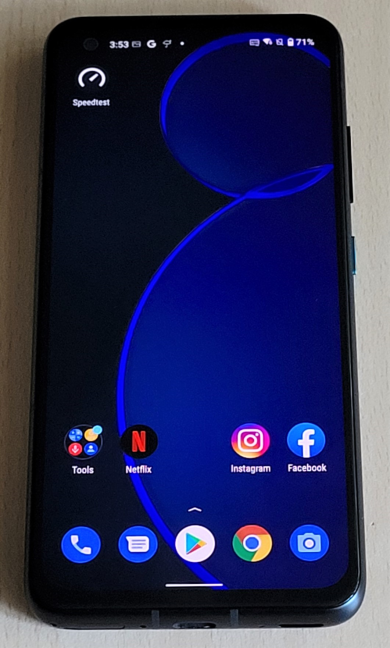
ASUS Zenfone 8 също(ASUS Zenfone 8) работи с Wi-Fi 6
Проведохме и SpeedTest върху него, използвайки нашата Wi-Fi 6 мрежа. ASUS Zenfone 8 достигна впечатляваща скорост на изтегляне от 907 Mbps и скорост на качване от 800 Mbps (максимумът, на който нашата интернет връзка е способна).

Скоростите, които достигате на ASUS Zenfone 8 с Wi-Fi 6
При такива скорости нищо, което правите на вашия смартфон, никога няма да се почувства бавно, дори и най-натоварените с екшън онлайн мобилни игри.
4. Дънни платки с Wi-Fi 6
Компютърните ентусиасти сглобяват свои собствени компютри, особено ако са ИТ специалисти или геймъри. ASUS е най-големият производител на дънни платки в света и разполага с фантастично портфолио от продукти за процесори AMD(AMD) и Intel за всички бюджети. Тествахме най-добрата им дънна платка за процесори AMD Ryzen(AMD Ryzen) , ASUS ROG Crosshair VIII Hero , и познайте какво? Той също има поддръжка за Wi-Fi 6 , което ви позволява да се насладите на главоломни скорости на мрежата. Не е нужно да свързвате компютъра си с Ethernet кабел към рутера, за да се насладите на ниска латентност при игри и високоскоростни изтегляния.

ASUS ROG Crosshair VIII Hero има вграден Wi-Fi 6
Същото важи и за тяхната Intel линия дънни платки. Един от нашите фаворити е ASUS PRIME Z590-P WIFI , който се отличава с впечатляващ дизайн, множество опции за свързване, ефективно охлаждане и поддръжка на Wi-Fi 6.

ASUS PRIME Z590-P WIFI има вграден Wi-Fi 6
5. Мрежови карти с Wi-Fi 6
Ако имате по-стар компютър или може би нов, но без поддръжка за Wi-Fi 6 , можете да закупите специална мрежова карта като ASUS PCE-AX58BT . С него можете да се отървете от кабелите и да се насладите на високоскоростен Wi-Fi на вашия настолен компютър. Освен това процесът на инсталиране е прост и всичко, от което се нуждаете, е безплатен PCI Express порт във вашия компютър.

Добавете(Add) Wi-Fi 6 поддръжка към вашия компютър с ASUS PCE-AX58BT
О(Ohh) , и вие също получавате Bluetooth за свързване на безжични слушалки, високоговорители и други устройства с лекота.
За да се насладите на всички предимства на Wi-Fi 6 , имате нужда от екосистема от устройства, а не само рутер
Докато си купите рутер с Wi-Fi 6 е добър избор, дори и да нямате устройства, които да се възползват от този стандарт, по-добре е да имате устройства във вашата мрежа, които работят добре с него. Както видяхте в тази статия, смартфон като Zenfone 8 може да достигне изтегляния от 907 Mbps . Кой се нуждае от Ethernet кабели в дома или бизнеса си, когато Wi-Fi е толкова бърз? Преди да затворите тази статия, кажете ни какво мислите за стандарта Wi-Fi 6 и дали смятате да мигрирате към него скоро. Коментирайте(Comment) по-долу и ни уведомете.
Related posts
6 причини да закупите TP-Link Wi-Fi 6 рутер -
8 стъпки за максимална сигурност на вашия рутер ASUS или ASUS Lyra mesh WiFi
Анализ: Колко бърз е WiFi, когато създадете свой собствен ASUS AiMesh?
Екосистемата на TP-Link Omada: Wi-Fi за SMB сектора! -
Какво означават AC1200, AC1750, AC1900 или повече и каква е разликата?
Прости въпроси: Какво представлява MAC адресът и как се използва?
Преглед на ASUS Blue Cave: Различен външен вид, страхотен изпълнител!
Как да изберем безжичен рутер: 10 неща, които трябва да имате предвид!
Как да изберем безжичен рутер на ASUS за вашия дом
Как да активирате IPv6 на вашия TP-Link Wi-Fi 6 рутер -
Sony PS5 и Wi-Fi 6: Как работи с рутер на ASUS за игри? -
8 стъпки за подобряване на скоростта на WiFi на рутер на ASUS или мрежова система Lyra
Преглед на TP-Link Deco X60: Красивият външен вид отговаря на Wi-Fi 6!
Преглед на TP-Link Archer AX6000: Отключване на потенциала на Wi-Fi 6!
Удвоете скоростта на WiFi на лаптопи и таблети с Windows с мрежови карти на Intel
Преглед на TP-Link Archer C5 v4: Популярен безжичен рутер, обновен!
6 начина да възстановите оригиналния MAC адрес на вашата мрежова карта
Преглед на ASUS RT-AX92U: първата AiMesh WiFi система с Wi-Fi 6!
Най-добрите Wi-Fi рутери за връщане към училище от ASUS -
Какво е WPS? Къде е WPS бутона на рутера?
